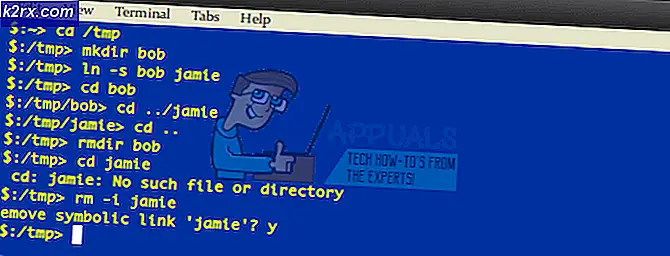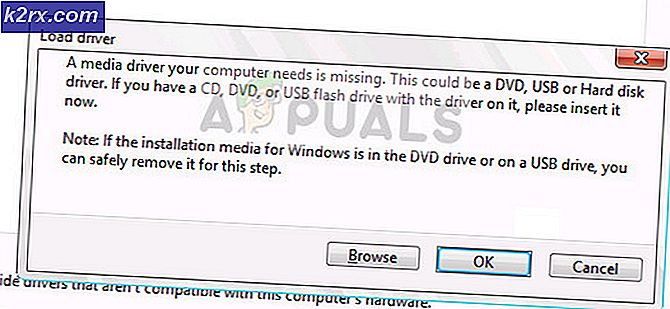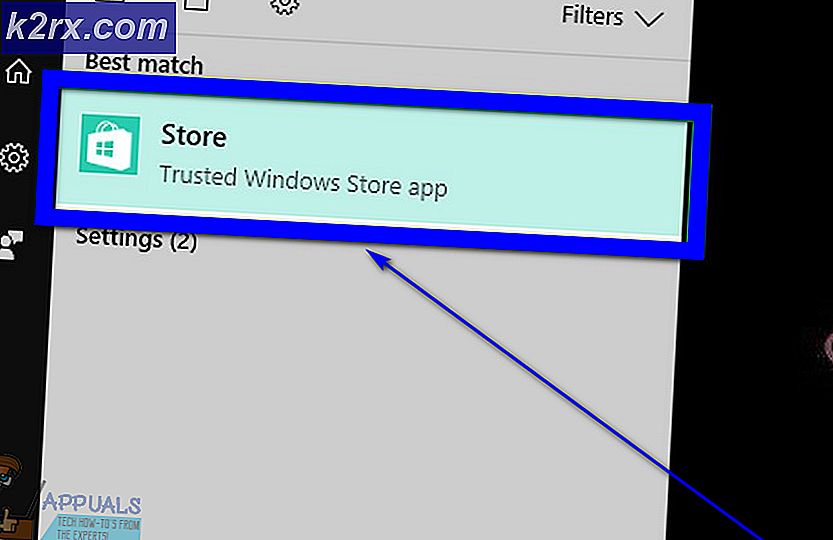Hur man rotar Samsung Galaxy S20-serien
Samsung släppte sin senaste Galaxy S20-telefon den senaste februari 2020, i tre modellvarianter. Galaxy S20, S20 + och S20 Ultra, i både Exynos- och Snapdragon-chipsetversioner, och chipsetversionen beror till stor del på inköpslandet.
Den här guiden innebär att du låser upp startladdaren på din Galaxy S20, som fabriksåterställer telefonen och rensar all din data. Det är också känt att amerikanska modeller (U / U1) i Galaxy S20-serien inte kan låsas upp.
Den här guiden är ganska involverad i många steg att följa, så vi rekommenderar att du läser noggrant innan du fortsätter så att du förstår allt som krävs. Metoderna som testats är testade som fungerande, men du tar all risk om något går fel.
Krav:
- Senaste Samsung Odin-programvaran
- Samsung Android USB-drivrutin
- Senaste firmwarepaketet (prova SamMobile, SamFirm eller andra firmware-webbplatser)
- Vbmeta_disabled.tar
- Magisk Manager (Canary build obligatoriskt)
Kvalificerade Galaxy S20-modeller
Exynos-modeller:
- SM-G980F eller SM-G980F / DS (S20)
- SM-G981B eller SM-G981B / DS (S20)
- SM-G985F eller SM-G985F / DS (S20 +)
- SM-G986B eller SM-G986B / DS (S20 +)
- SM-G988B eller SM-G988B / DS (S20 Ultra)
Snapdragon-modeller:
- SM-G9810 (S20, Hongkong, Taiwan, Kina)
- SM-G9860 (S20 +, Hongkong, Taiwan, Kina)
- SM-G9880 (S20 Ultra, Hongkong, Taiwan, Kina)
- SM-G981N (S20, Korea)
- SM-G986N (S20 +, Korea)
- SM-G988N (S20 Ultra, Korea)
Låsa upp din Galaxy S20
- Börja med att kopiera ner din modell och operatörskod. Du hittar detta i Inställningar> Om telefon> Programvaruinformation.
- Kopiera vad du ser för ”Tjänsteleverantör SW ver.”, Ditt modellnummer (t.ex. SM-G9810) och de två tre bokstäverna efter modellnumret (t.ex. OZL_CHC).
- Aktivera utvecklarläge genom att gå till Om telefon> Programvaruinformation> klicka på Byggnummer 7 gånger för att aktivera utvecklarläge.
- Gå nu till utvecklaralternativ och aktivera "OEM-upplåsning". Hoppa till steg # om din telefon automatiskt startar om till "Lås upp bootloader?" skärm.
- Stäng av telefonen och håll ned Volym ned + Volym upp samtidigt medan du ansluter din Galaxy S20 till din dator via USB.
- Släpp volymknapparna när du ser skärmen ”Varning” och håll sedan ned Volym upp.
- Håller med om "Lås upp bootloader?" skärm och bekräfta med Volym upp igen.
- Din Galaxy S20 fortsätter att låsa upp, inklusive fabriksåterställning. Det startar om till Android-systemet när det är klart, i installationsguiden för Android. Hoppa över allt och anslut bara till nätverket via Wi-Fi eller mobildata.
- Återaktivera utvecklaralternativ och verifiera att OEM-upplåsning fortfarande är aktiverad, återaktivera den om inte.
- Stäng av telefonen igen och upprepa processen att hålla ned Volym ned + Volym upp medan du ansluter USB, men tryck bara på Volym upp-knappen istället för att hålla ner den.
- Du kommer till skärmen "Nedladdning". Titta i det övre vänstra hörnet, du bör se OEM LOCK och REACTIVATION LOCK båda läsa "OFF". Om de båda är AV är din startladdare upplåst.
Om din startladdare inte låsts upp, kan du försöka följa alla ovanstående steg igen om du gjorde ett misstag någonstans. Om det inte fungerar kanske din Galaxy S20-modell inte stöder upplåsning av startladdare.
- Medan du fortfarande är i nedladdningsläge startar du Odin på din dator.
- Bifoga filen vbmeta_disabled.tar till fliken USERDATA och klicka på Start-knappen.
- Din Galaxy S20 startar om till återställningsläge och ber dig att bekräfta en ny fabriksåterställning. Håller med om det.
Viktig anmärkning från XDA-tråd: Om du inte låser om startladdaren eller återaktiverar Android-verifierad start tappar du inte dina data. Var medveten om att ett lager firmwarepaket innehåller en Android Verified Boot Metadata Image (vbmeta.img) med verifieringar aktiverade. Du måste blinka bilden vbmeta_disable (placeras i USERDATA-kortplatsen) tillsammans med den inbyggda programvaran (använd BL, AP, CP, CSC-kortplatser) för att se till att AVB inte är aktiverat igen och att data bevaras.
Rooting Galaxy S20 med Magisk
- Ladda ner den officiella firmware för din modell och region (CSC). Din CSC är de sista 3 bokstäverna av vad du kopierade tidigare, kom ihåg OZL_CHC, där CHC skulle vara din CSC-kod.
- Extrahera firmware-zip-filen på skrivbordet och den ska innehålla 5 filer (AP, BL, CP, CSC och HOME_CSC).
- Kontrollera till exempel versionskoden (G9810ZCU1ATD1). De sista fyra bokstäverna (ATD1) indikerar versionen av firmware. Om versionen är densamma som din nuvarande firmware kan du gå vidare till avsnittet om att extrahera boot (kärnbild) från firmware.
- Starta Odin på din dator och sätt din Galaxy S20 i nedladdningsläge.
- Lägg firmware-paketets AP-, BL- och CP-filer i respektive Odin-flikar och vänta på att Odin ska verifiera firmware.
- Lägg HOME_CSC-filen i CSC-platsen - placera inte CSC-filen i CSC-platsen, bara HOME_CSC-filen!
- Sätt vbmeta_disabled-filen i USERDATA-kortplatsen, detta kommer att hålla AVB inaktiverat och bevara dina data.
- Klicka på "Start" och vänta tills den är klar. Låt enheten starta i Android-systemet för att slutföra uppgraderingsprocessen. Avbryt inte processen annars kommer dåliga saker att hända.
Extraherar startkärna (kärnbild) från firmware
- Firmware-AP-filen är också en arkiverad fil, så extrahera filen boot.img.Iz4 från den.
- Skapa ett nytt .tar-arkiv med 7-Zip och placera den extraherade boot.img.Iz4 inuti den.
Rooting Galaxy S20 med Magisk
- Överför tjärarkivet du skapade till enhetens lagring.
- Starta Magisk Manager på din telefon och tryck på Installera-knappen.
- Se till att "Återställningsläge" är avstängt i Alternativ.
- Klicka på "Nästa" och välj "Välj och korrigera en fil" i Metod.
- Välj tjärarkivet du skapade och klicka på Nästa> Låt oss gå.
- Det skapar en korrigerad fil (i Ladda ner / magisk_patched.tar), överför den till din dator.
- Sätt din Galaxy S20 i nedladdningsläge.
- Öppna Odin på din dator och använd magisk_patched.tar i AP-kortplatsen och klicka på Start.
- Efter flashprocessen startar din Galaxy S20 om med Magisk root-åtkomst installerad.